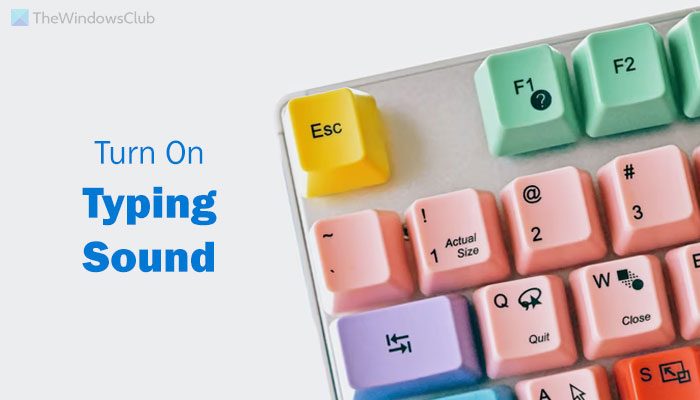Se você costuma usar o teclado de toque no Windows 11 , mas não gosta da experiência de digitação silenciosa, siga este guia para ligar o teclado de toque som de digitação. Existem duas maneiras de ativar ou desativar o som de digitação do teclado de toque no Windows 11 e você pode usar qualquer uma delas para fazer o trabalho.
O teclado de toque ou na tela ajuda você a digitar em qualquer programa quando o teclado físico não está funcionando. Você pode encontrar todas as teclas (sem teclado numérico) no teclado sensível ao toque. A melhor coisa é que você pode usar o dedo para digitar como um celular se tiver um dispositivo Windows com tela de toque. Embora ele faça o trabalho muito bem, você pode achá-lo diferente por causa do som de nenhum clique quando você pressiona uma tecla. Nesse caso, você pode se livrar desse problema com as configurações embutidas e o Editor do Registro.
Existem duas versões do teclado Touch no Windows 11. Se você usar o teclado pequeno, será necessário usar o Editor do Registro. No entanto, se você usar o teclado de toque completo, poderá usar o segundo método.
Como ativar o som de digitação do teclado de toque no Windows 11
Para ativar a digitação no teclado de toque som no Windows 11 usando Registro , siga estas etapas:
Pressione Win + R para abrir o prompt Executar. Digite regedit > pressione o botão Enter . Clique na opção Sim . Navegue até Tablet \ 1.7 em HKCU . Clique com o botão direito do mouse em
Para saber mais sobre essas etapas, continue lendo.
A princípio, você precisa abrir o Editor do Registro em seu computador. Para isso, você pode pressionar Win + R para exibir a caixa de diálogo Executar, digitar regedit e pressionar o botão Enter . Se o prompt do UAC aparecer, clique na opção Sim .
Em seguida, navegue até o seguinte caminho:
HKEY_CURRENT_USER \ Software \ Microsoft \ TabletTip \ 1.7
Aqui você precisa criar um valor DWORD. Para isso, clique com o botão direito em 1.7> Novo> Valor DWORD (32 bits) e nomeie como EnableKeyAudioFeedback .
Clique duas vezes nele para definir os dados do valor como 1 .
Clique no botão OK para salvar a alteração. Em seguida, reinicie o computador e abra o teclado de toque para encontrar o som da digitação.
Ativar ou desativar o som de digitação do teclado de toque no Windows 11
Para ativar ou desativar o som de digitação do teclado de toque no Windows 11 usando Configurações , siga estas etapas:
Pressione Win + Ctrl + O para exibir o teclado na tela. Clique em Opções chave. Marque a caixa de seleção Usar som de clique . Clique no botão OK .
Vamos nos aprofundar nessas etapas em detalhes para saber mais.
Em primeiro lugar, você precisa abrir o teclado virtual com todos os recursos do seu computador. Existem vários métodos, mas o atalho do teclado é o mais fácil. Você pode pressionar Win + Ctrl + O para abri-lo em sua tela.
No entanto, se seu teclado físico não estiver funcionando, você precisa abrir as configurações do Windows, vá para Personalização> Teclado de toque> clique no botão Abrir teclado . Em seguida, você precisa pressionar a mesma combinação no teclado de toque.
Depois que ele abre o teclado na tela na tela, você precisa clicar na tecla Opções .
Em seguida, marque a caixa de seleção Usar som de clique e clique em OK
Agora, você pode encontrar o som de digitação sempre que digitar algo usando o On-Teclado de tela. Para ativar o som de toque em seu teclado no Windows 11, você precisa passar por um dos os dois métodos mencionados acima. Você pode usar o Editor do Registro ou as Configurações. De qualquer maneira, você ouvirá um som de clique sempre que digitar qualquer coisa usando o teclado de toque ou o teclado na tela. Se você está usando um teclado de toque ou teclado na tela e ele reproduz um som quando você digita. Você pode desativá-lo usando o guia mencionado anteriormente. Você precisa abrir o Tablet \ 1.7 em HKCU no Editor do Registro e definir os dados do valor de EnableKeyAudioFeedback como 0 . Por outro lado, você pode usar a tecla Opções para abrir a configuração correspondente e desligar o som. Isso é tudo! Espero que este guia tenha ajudado. Leia a seguir: Como ligo o som de toque em meu teclado?
Como faço para que meu teclado não soe quando digito?